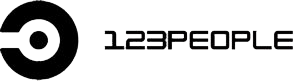Milioni di giocatori hanno scaricato Kerbal Space Program 2 sui loro sistemi. Kerbal Space Program 2 è un videogioco di simulazione di volo spaziale sviluppato da Intercept Games e pubblicato da Private Division. Gli sviluppatori del gioco hanno provato tutti i sistemi che soddisfano i requisiti minimi e dovrebbero eseguire il gioco senza problemi sul proprio sistema.
Tuttavia, molti utenti hanno segnalato problemi con il gioco. I giocatori hanno segnalato che Kerbal Space Program 2 non si caricava, si bloccava e problemi di schermo nero con Kerbal Space Program 2 su PC. Se stai affrontando lo stesso problema anche sul PC, segui i modi che elencheremo nella guida per risolvere il problema.
Correggi Kerbal Space Program 2 crash, congelamento, schermo nero su PC

Molti giocatori sono alla ricerca di una guida attraverso la quale possano risolvere i problemi di congelamento, schermo nero e crash con il gioco sul proprio sistema. Ci sono molte ragioni disponibili per la causa del problema. Potrebbe verificarsi se ci sono alcuni problemi software o anche se ci sono problemi con l’hardware. Abbiamo elencato i modi in cui sarai in grado di risolvere facilmente il problema sul tuo PC. Quindi controllali di seguito per risolvere il problema.
Controlla i requisiti di sistema
Si consiglia agli utenti di controllare i requisiti di sistema del gioco e confrontarli con il proprio PC per assicurarsi che il proprio PC sia in grado di gestire un gioco così pesante.

Se il tuo sistema non soddisfa i requisiti minimi per eseguire il gioco, non saremo in grado di risolvere arresti anomali, blocchi e altri problemi con il gioco sul tuo PC. Quindi controlla i requisiti di sistema per eseguire il gioco e se il tuo sistema è in grado di eseguire un gioco così pesante sul tuo sistema, prova i modi elencati di seguito per risolvere il problema.
requisiti minimi di sistema
- Memoria: RAM da 12GB
- DirectX: Versione 11
- Grafica: nVidia RTX 2060 (6 GB VRAM), Nvidia GTX 1070 Ti (8 GB), AMD Radeon 5600XT
- Sistema operativo: Windows 10 a 64 bit
- Processore: AMD Athlon X4 845 o Intel Core i5 6400
- Magazzinaggio: 45 GB di spazio disponibile
Requisiti di sistema raccomandati
- Memoria: RAM da 16GB
- DirectX: Versione 11
- Grafica: nVidia GeForce RTX 3080 o AMD Radeon RX 6800 XT
- Sistema operativo: Windows 11 a 64 bit
- Processore: Intel i5-11500 o AMD Ryzen 5 3600
- Magazzinaggio: 60 GB di spazio disponibile
Aggiorna i driver obsoleti
Uno dei motivi principali per cui potresti dover affrontare problemi di blocco, arresto anomalo e schermo nero sul tuo sistema sono i driver obsoleti. I driver grafici e di rete sono necessari per eseguire il gioco senza problemi sul sistema. Se qualcuno di essi è obsoleto, inizierai ad affrontare problemi con il gioco.
Il driver grafico aiuta a rendere il gioco compatibile con le sue impostazioni grafiche sul PC. Allo stesso modo, il driver di rete aiuta a stabilire la connessione del gioco con il server. Se stai utilizzando il driver obsoleto di uno di essi, dovrai affrontare il problema sul tuo sistema.
Suggeriamo ai giocatori di controllare gli aggiornamenti dei driver sul proprio sistema per evitare problemi con il gioco. Puoi controllare gli aggiornamenti con l’aiuto dei passaggi elencati di seguito.
- Apri Gestione dispositivi.
- Seleziona ed espandi gli adattatori video.
- Fare clic con il tasto destro su uno qualsiasi dei driver.
- Seleziona Aggiorna driver.
- Seguire le istruzioni visualizzate sullo schermo.
- Attendere il completamento del processo. Questo è tutto.
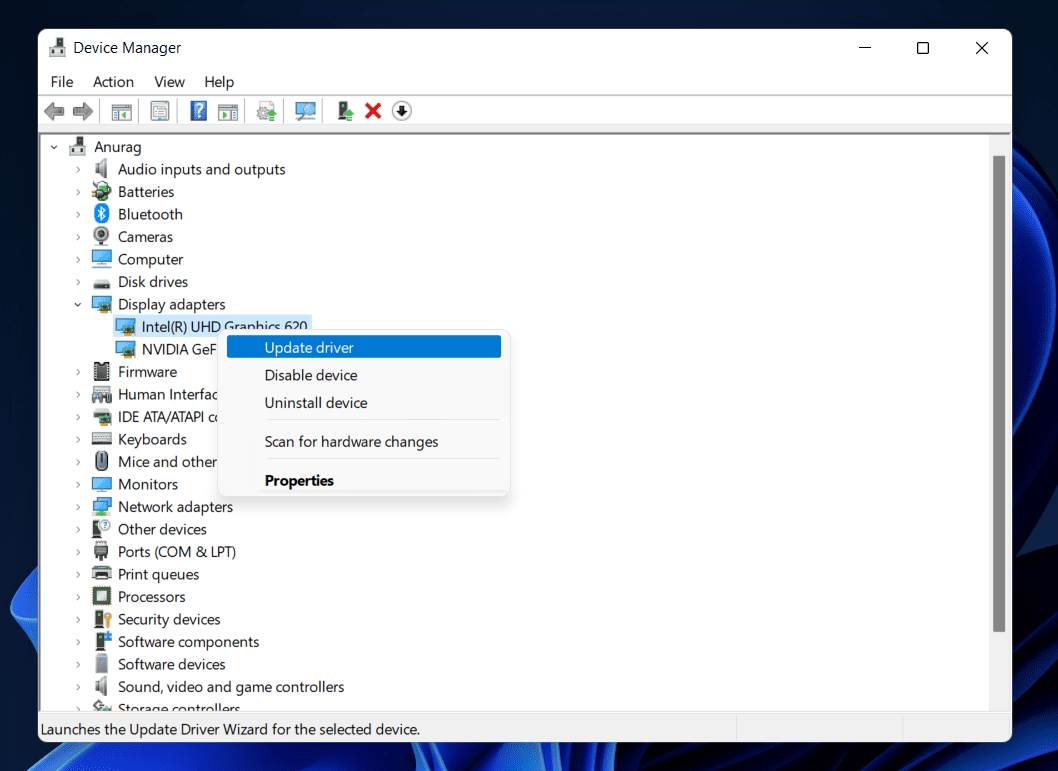
Disabilita Windows Firewall e Antivirus
Anche Windows Firewall e Antivirus sul tuo sistema potrebbero causare il problema. Windows Firewall e Antivirus proteggono il computer dalle minacce ricevute da Internet. Se una delle app riceve risposte sospette, bloccherà quell’app.
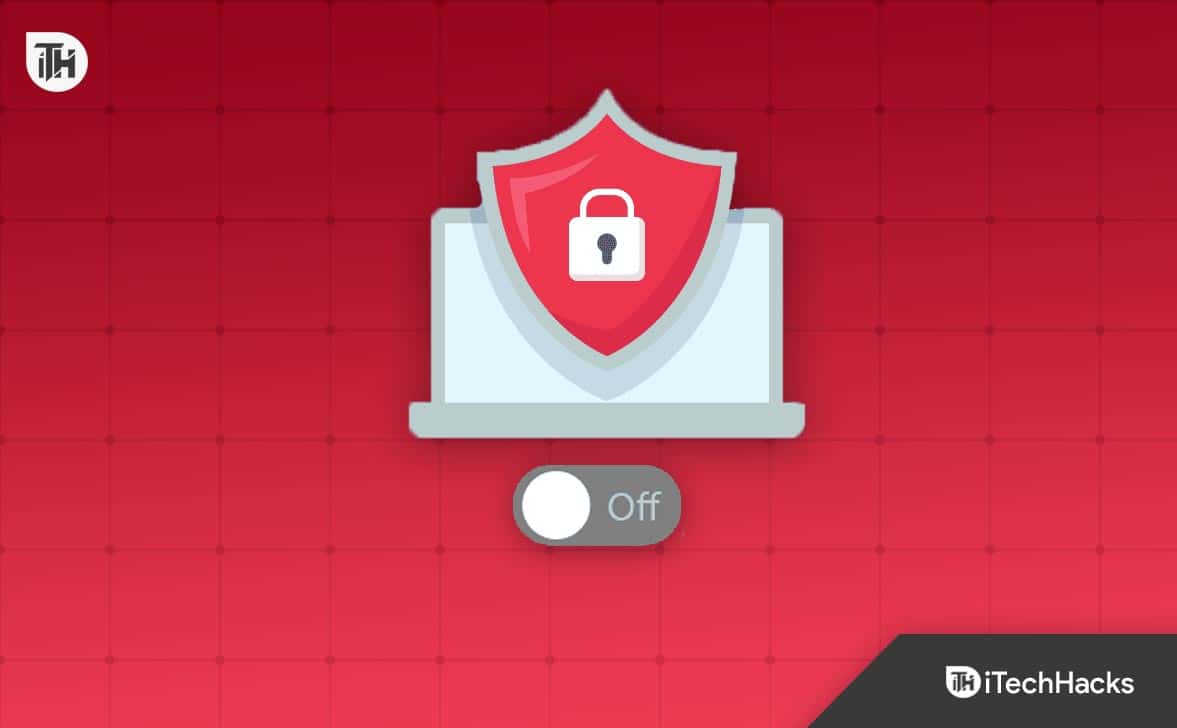
Ci sono possibilità che lo stesso possa accadere con il gioco, a causa del quale non funziona correttamente. Ti consigliamo di disabilitare Windows Firewall e Antivirus sul tuo sistema. Se il gioco inizia a funzionare dopo averlo fatto, sblocca il gioco da entrambe le app. Puoi controllare questa guida per disabilitare Windows Firewall / Antivirus sul tuo sistema.
Ripristina il gioco
Ci sono molti giocatori che hanno apportato modifiche alle impostazioni del gioco e, a causa dell’impostazione di gioco sbagliata, si trovano ad affrontare problemi di blocco, arresto anomalo e schermo nero con il gioco. Tuttavia, puoi facilmente risolvere questo problema ripristinando il gioco. C’è una funzione di ripristino disponibile in Windows. Puoi utilizzare questa funzione per reimpostare il gioco. Seguire i passaggi elencati di seguito per eseguire questa operazione.
- Aprire Impostazioni (Premere i tasti Windows + I).
- Selezionare Appe fare clic su App installate.
- Ora, cerca il gioco.
- Dopo di esso, fai clic sui tre punti.
- Apparirà un menu. Selezionare “Modifica opzione.“
- Ora scorri verso il basso e seleziona l’opzione Ripristina. Questo è tutto.
Chiudi i processi non necessari
Più di migliaia di processi continuano a funzionare in background. Questi processi consumano alcune risorse, quindi il gioco potrebbe non ottenere le risorse adeguate per eseguire il gioco e stai riscontrando problemi con il gioco. Ti suggeriamo di controllare il task manager e valutare le risorse utilizzate dai processi.
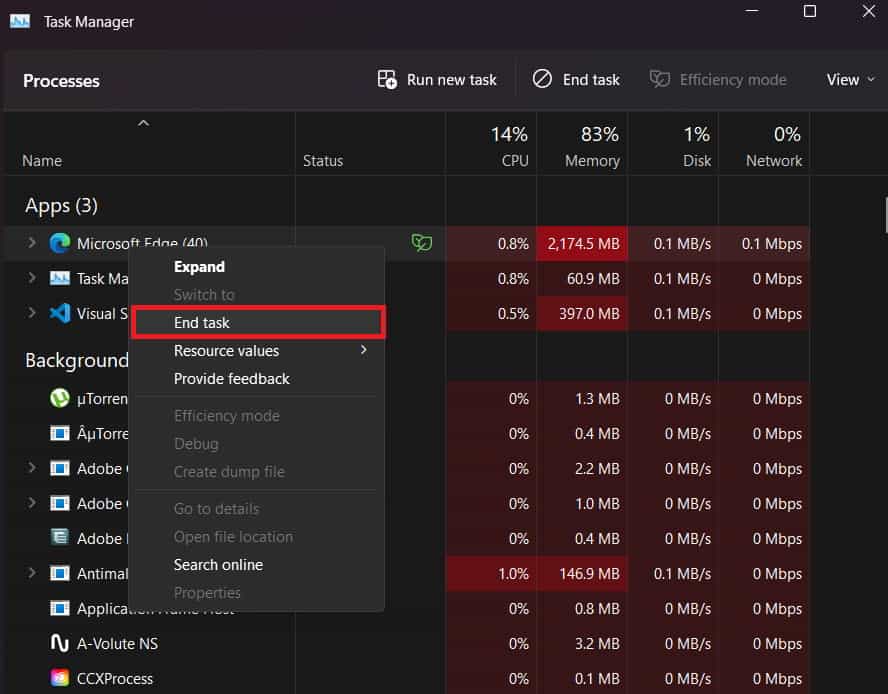
Se non ci sono abbastanza risorse disponibili per l’esecuzione del gioco. Quindi sarebbe meglio se li terminassi dal task manager. Per terminare l’attività, fai clic con il pulsante destro del mouse sul processo e seleziona “Termina attività”. Fallo per tutte le attività inutilmente in esecuzione.
Aggiorna il gioco
Coloro che non aggiornano il gioco da molto tempo potrebbero anche riscontrare problemi con il gioco. Gli sviluppatori hanno rilasciato una nuova versione patch del gioco per correggere bug minori. È possibile che il problema si verifichi a causa di bug minori. Dato che non aggiorni il gioco da molto tempo, è probabile che dovrai affrontare il problema sul tuo sistema. Apri il programma di avvio del gioco sul tuo sistema e vai alla Libreria per controllare gli aggiornamenti del gioco. Se è disponibile un aggiornamento per il gioco, scaricalo.
Reinstalla il gioco
Dopo aver provato i metodi di cui sopra per risolvere il problema, se il problema non viene risolto, è possibile che si verifichi a causa di alcuni file che potrebbero non essere installati correttamente o mancanti nella directory del gioco. Ti suggeriamo di disinstallare il gioco ed eliminare tutti i suoi file temporanei. Dopo averlo fatto, riavvia il sistema e installa nuovamente il gioco. Dopo aver fatto ciò, controlla se il gioco funziona correttamente o meno.
Controlla l’aggiornamento di Windows
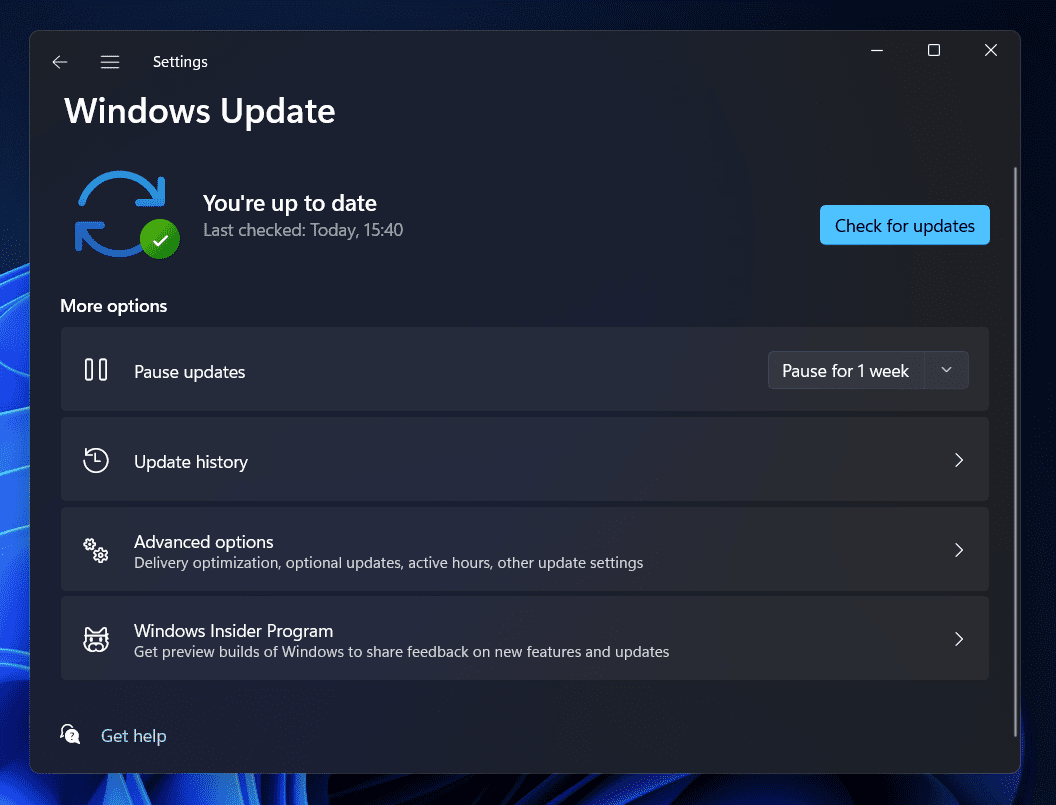
Migliaia di utenti non controllano gli aggiornamenti di Windows sui propri sistemi. Inoltre mettono in pausa gli aggiornamenti automatici per il loro sistema, a causa dei quali le finestre non vengono aggiornate e iniziano ad affrontare diversi problemi con app e giochi. Pertanto, ti suggeriamo di verificare la presenza di aggiornamenti di Windows sul tuo sistema per evitare i diversi problemi.
Segnala il problema
Coloro che stanno ancora affrontando il problema con il gioco sul proprio PC dovrebbero segnalarlo agli sviluppatori. Ci sono possibilità che ci siano alcuni bug a causa dei quali stai affrontando il problema, e anche gli sviluppatori non lo sanno. Pertanto, segnala questo problema allo sviluppatore e troveranno sicuramente una soluzione per risolvere il problema.
Alcuni altri modi per risolvere il problema
-
Riavvia il dispositivo: Il problema di arresto anomalo e schermo nero potrebbe verificarsi a causa di bug minori nel sistema. Puoi facilmente correggere questi bug minori con l’aiuto del riavvio del dispositivo.
-
Controlla la connessione a Internet: La schermata nera potrebbe verificarsi durante il gioco se non sei connesso a una connessione Internet stabile. Per assicurarti che tu sia connesso o meno a una connessione Internet ad alta velocità, puoi utilizzare Internet Speed Tester. Testa la velocità e verifica se Internet funziona correttamente o meno.
- Controlla le interruzioni del server: Se ci sono problemi con il server con il gioco, probabilmente dovrai affrontare una schermata nera e problemi di arresto anomalo. Le interruzioni del server potrebbero verificarsi nel gioco a causa di molte ragioni. Puoi controllare rapidamente lo stato del server del gioco visitando il loro sito Web o le pagine dei social media. Quindi, se ci sono problemi con il server del gioco, devi aspettare fino a quando non viene risolto.
- Aggiorna la tua RAM: Per eseguire il gioco senza problemi senza problemi, aggiorna la tua RAM con almeno 8 GB. Anche la RAM gioca un ruolo importante nella gestione del gioco. E se le app utilizzano troppa RAM sul sistema, il gioco non sarà in grado di ottenere abbastanza risorse RAM. Pertanto, ti suggeriamo di aggiornare la tua RAM con altro per evitare il problema.
Avvolgendo
Programma spaziale Kerbal 2 è un gioco di simulazione spaziale che milioni di utenti hanno scaricato. Gli utenti hanno iniziato a giocare, ma alcuni utenti segnalano diversi problemi con il gioco. In questa guida, abbiamo elencato il motivo per cui i giocatori affrontano diversi problemi con il gioco. Insieme ad esso, abbiamo anche elencato come sarai in grado di risolverli. Speriamo che questa guida ti aiuti a risolvere il problema sul tuo sistema. Assicurati di seguire i passaggi corretti per risolvere il problema sul tuo sistema.
LEGGI ANCHE:
- Come risolvere IXION continua a bloccarsi all’avvio su PC
- Risolto il problema con Sons Of The Forest che si bloccava, non si avviava o schermo nero
- Risolto il problema con Company of Heroes 3 che si bloccava, si bloccava, non si avviava, schermo nero su PC
- Come risolvere Like a Dragon Ishin che si blocca all’avvio
- Risolto il problema con l’arresto anomalo del cuore atomico, il ritardo, la balbuzie e il blocco durante il caricamento
- Come risolvere il crash di Wild Hearts all’avvio o all’avvio
- Risolto il problema con Overwatch 2 crash, congelamento, balbuzie PC, Xbox, PS4, PS5